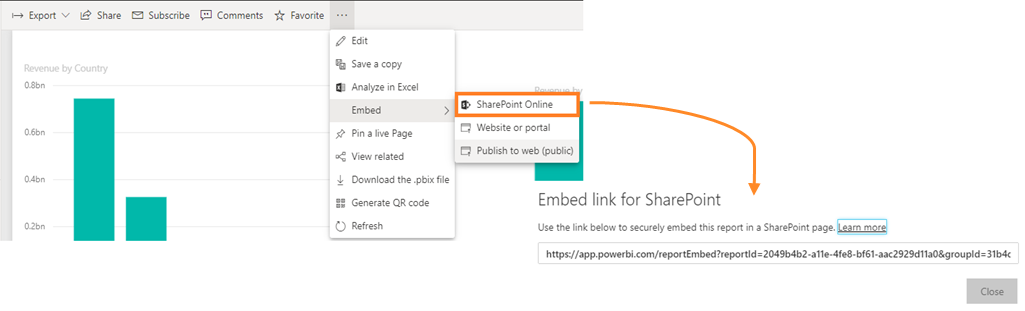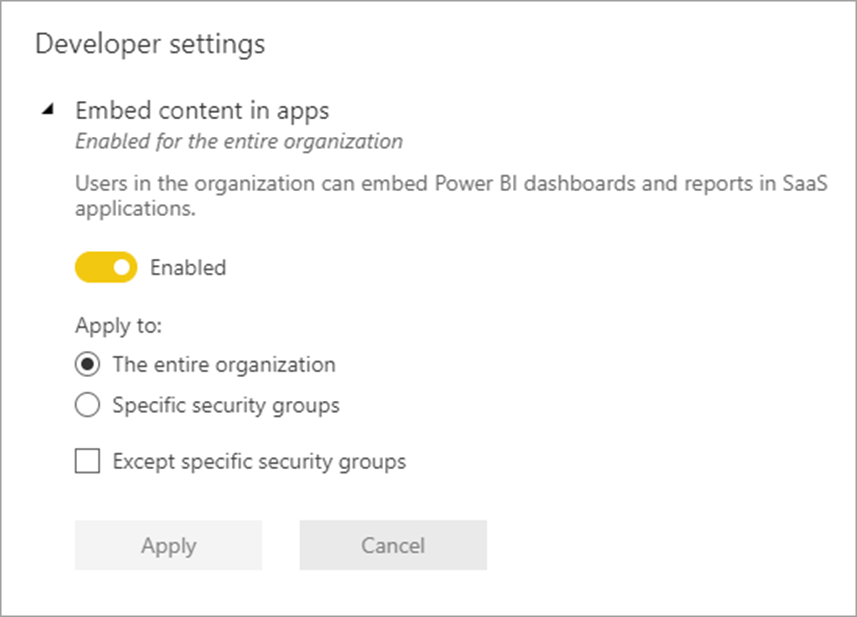Introduzione
Esistono diversi modi per condividere i report di Power BI al di fuori del tenant. Di seguito è riportato un elenco di scenari di incorporamento che si può scegliere di usare. Ogni opzione verrà esaminata nel resto di questo modulo.
Pubblicare sul Web
Incorporamento in Microsoft Teams
Web part di SharePoint Online
Incorporamento in PowerApps
Esiste anche una versione speciale di Power BI, Power BI Embedded (PBIE), che è possibile avviare tramite il portale di Azure. PBIE consente agli sviluppatori di applicazioni di incorporare report completamente interattivi nelle applicazioni. Microsoft ha sviluppato Power BI Embedded per i fornitori di software indipendenti (ISV) che vogliono incorporare oggetti visivi nelle applicazioni per aiutare i clienti a prendere decisioni analitiche e gli ISV a evitare di dover compilare le loro soluzioni di analisi.
Per altre informazioni su PBIE, vedere questo articolo.
Pubblicare sul Web
Con l'opzione Pubblica sul Web di Power BI è possibile incorporare con facilità contenuti interattivi di Power BI in post di blog, siti Web, messaggi di posta elettronica o social media. È anche possibile modificare, aggiornare o interrompere facilmente la condivisione degli oggetti visivi pubblicati.
Nota
La pubblicazione sul Web è disabilitata per impostazione predefinita. Gli amministratori di Power BI possono abilitare questa funzionalità nelle impostazioni > del tenant del portale > di Amministrazione esportare e condividere le impostazioni.
Avviso
Procedere con cautela. Quando si usa Pubblica sul Web, chiunque su Internet può visualizzare il report o l'oggetto visivo pubblicato. Per la visualizzazione non è necessaria alcuna autenticazione, Grazie a questi fattori, la funzionalità Pubblica sul Web è un'opzione eccellente per pubblicare materiale di pubbliche relazioni. nemmeno per i dati di livello dettagliato aggregati nei report. Prima di pubblicare un report, verificare che sia opportuno condividere pubblicamente i dati e le visualizzazioni. Evitare di pubblicare informazioni riservate o di proprietà. In caso di dubbio, prima di procedere alla pubblicazione verificare i criteri dell'organizzazione.
Accedere all'opzione Pubblica sul Web tramite il portale di amministrazione di Power BI.
Per altre informazioni sull'opzione Pubblica sul Web, vedere questo articolo.
Incorporamento in Microsoft Teams
È possibile incorporare i report di Power BI in Microsoft Teams. Nel canale di Microsoft Teams selezionare il segno + e scegliere l'opzione Power BI come scheda. Microsoft Teams rileva automaticamente tutti i report nei gruppi di Power BI e in Area di lavoro personale. È possibile scegliere i report da visualizzare nella scheda di Power BI nel canale.
Web part di SharePoint Online
Con la nuova web part report di Power BI per SharePoint Online è possibile incorporare facilmente report interattivi di Power BI nelle pagine di SharePoint Online.
Quando si usa la nuova opzione Incorpora in SharePoint Online, i report incorporati rispettano tutte le autorizzazioni per gli elementi e tutti i criteri di sicurezza dei dati tramite la sicurezza a livello di riga, in modo che sia possibile creare facilmente portali interni protetti.
L'incorporamento di un report in SharePoint Online non richiede conoscenze di scrittura di codice, non funziona con SharePoint locale e richiede l'accesso a SharePoint per accedere ai report.
Per altre informazioni sull'incorporamento di report in una web part di SharePoint Online, vedere questo articolo.
Incorporamento in PowerApps
Per incorporare dashboard e report in PowerApps, è necessario che il contenuto da incorporare nelle app sia abilitato in Impostazioni modalità sviluppatore nel portale. In questa impostazione si selezioneranno anche gli utenti che potranno incorporare contenuto nelle app. È possibile abilitare l'intera organizzazione o limitare la funzionalità a gruppi di sicurezza specifici.